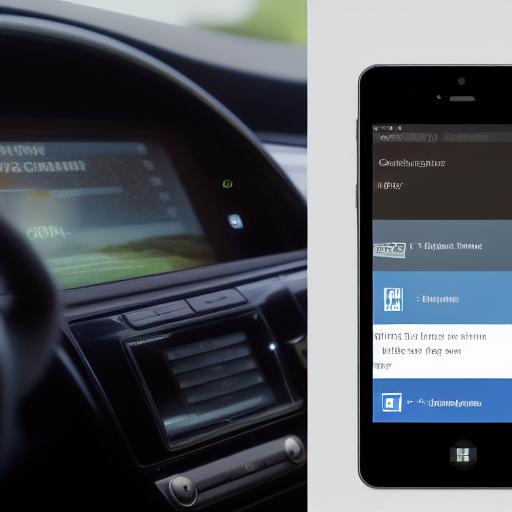AndroidでMicrosoft Copilotのインストールと使用方法
以前はBing Chatとして知られていたMicrosoftのCopilot Chatbotは、AndroidおよびiPhoneアプリとして利用可能になりました。つまり、Webバージョンを使用せずにMicrosoftの強力なツールにアクセスできるようになりました。携帯電話やタブレットのCopilotアプリを始める方法は次のとおりです。
MicrosoftのCopilot Mobileアプリを始めましょう
1. Microsoft Copilotは、電子メールの作成、画像の作成、概要など、さまざまなタスクの解決を支援することを目的としたAIアシスタントです。
2. XDAが報告したように、MicrosoftはPlay StoreでCopilotアプリを静かにリリースしました。以下のリンクを使用して、指示に従って開始します。
ダウンロード: Android用Microsoft Copilot | iOS(無料)
3.アプリをインストールしたら、それを開き、続行をタップして、利用規約を受け入れます。
4.場所の許可を与えるためにポップアップを取得したら、お好みのオプションを選択します。
5.メイン画面でGPT-4 を使用するで切り替えます。
6.次に、音声入力を得るために下部にあるマイクアイコンをタップできます。オーディオを録画する許可を与えるように求められたら、アプリの使用中にをタップします。
7.クエリを入力したい場合は、右下隅のキーボードアイコンをタップします。または、カメラアイコンをタップして、画像を使用してチャットボットと対話することもできます。
8.ゼロから新しい会話を開始するには、左の角にある新しいトピックアイコンをタップします。
始めるために必要なのはそれだけです。この時点で、他の生成AIチャットボットと同様に、アプリを使用できます。
デバイスでCopilotを最大限に活用するには、左上コーナーでサインインをタップして、Microsoftアカウントにサインインします。これにより、たとえば、チャットボットがAIに生成された画像を表示できます。
AndroidとiPhoneでCopilotで何ができますか?
ChatGptと同じように、あなたはCopilotにあなたが好きなものをほとんど尋ねることができます。複雑なトピックに関する詳細な説明、メールの作成ヘルプが必要な場合でも、テキストを別の言語に翻訳する必要がある場合でも、Copilotがカバーしています。
会話に画像を追加したり、Dall-E 3アートジェネレーターでその場で画像を生成したり、ChatGpt Plusサブスクリプションの支払いをしない限りChatGPTアプリでは不可能であるWeb結果を取得することもできます。これは、MicrosoftのCopilotがOpenaiのGPT-4言語モデルに無料でアクセスできるためです。
また、このアプリを使用すると、好みの会話スタイルを選択できます。右上隅の3ドットのアイコンをタップし、すべてのトーンを表示します。
特にChatGptのような他のAIチャットボットアプリにすでに精通している場合は、すぐにCopilotのハングを取得できるはずです。私の経験では、CopilotはChatGptと比較して私の質問に応答するのにかなりの時間がかかりました。ただし、返信はより詳細です。
以前にMicrosoft Copilotを試してみることについてフェンスにいた場合、スマートフォンからすぐにスピンすることができるので、今があなたの最高のチャンスです。